Le matériel
Après avoir présenté la tireuse utilisée pour ce tuto, place au matériel, en plus d’être original est sympa, ce tuto, si vous disposez déjà d’une tireuse à bière ne vous coûtera pas grand chose puisque je n’utilise qu’un seul périphérique physique, il s’agit d’une sonde de température Oregon THN 132 N qui coûte moins de 20€, et c’est tout. Il s’agira ensuite d’un script que je vous propose et de paramétrage dans la box domotique.
Une petite touche de DIY aussi dans ce tuto, puisque nous allons devoir déporter la sonde de température de du module Oregon. Pour cela nous aurons besoin d’un peu de matériel mais rien d’introuvable puisqu’il s’agit simplement de fil électrique, d’un peu de gaine thermo et quelques outils (pinces, fer a souder et étain).
Modification de la sonde Oregon
Comme évoqué ci-dessus, voici la liste du matériel nécessaire en image
1 Pour commencer, il faut retirer le capot du capteur. Pour cela dévissez les vis à l’aide d’un tournevis.
2 La sonde est ce petit composant que je vous indique sur l’image ci-dessous, il est maintenant question de démonter celle-ci.
3 Retirez alors la carte du boitier puis dessoudez la sonde.
4 Soudez ensuite deux fils en lieu et place de la sonde sur la carte. J’ai pour ma part utilisé des fils utilisé en téléphonie, ils sont petit, il n’est pas utile de passer avec une grosse section de fil au contraire, une petite section est vivement recommandée.
5 Placez à présent un morceau de gaine thermo sur les fil avant de souder la sonde.
6 Procédez à la soudure de la sonde sur le fil, attention à bien respecter la polarité.
7 Il ne reste plus qu’a remonter la carte dans le boitier et remettre les vis. Voila la sonde déportée est prête.
8 Il est maintenant l’heure de placer la sonde deportée dans la tireuse. Pour cela, disposez cette sonde à peu prés au milieu du fut.
8 Enfin, il ne reste plus qu’a placer le fut dans la pompe.
Vous pouvez à présent connecter la sonde Oregon à l’eedomus.
Pour connecter la sonde à la box eedomus, vous pouvez vous reporter à notre mini-guide:
Le suivi de la mise à température de la bière.
Selon la saison ainsi que le stockage du fut, la mise à température de service de la bière peut prendre plus ou moins de temps. Il faut compter environ 10 heures pour qu’un fut stocké à température ambiante arrive à la bonne température de service. Certaines tireuses comme la mienne dispose d’un écran LCD avec la température de la bière. Maintenant que nous avons positionné la sonde de température Oregon dans la pompe, nous allons pouvoir disposer de cette donnée dans la box eedomus et de ce fait également jouer sur des règle pour connaitre l’état de la bière.
1 Pour cela, créez un nouveau périphérique virtuel « fraîcheur de la bière » et appliquez lui la configuration suivante
2 Appliquez lui les valeurs suivantes
3 Il ne reste plus qu’à créer les différentes règles qui changeront cet état suivant l’évolution de la température de la bière.
sa notification push
la notification push
Enfin, la règle 3
Conclusion
La partie 1 de ce Dossier est maintenant terminée, La tireuse à bière commence à devenir connectée demain nous passeront à la suite avec le script qui lui permettra de suivre d’autres paramètres de la pompe dans votre eedomus.
Nouvel article: Domotiser la pompe à bière – remonter la température de la bière dans eedomus - Domo-blog.fr.









































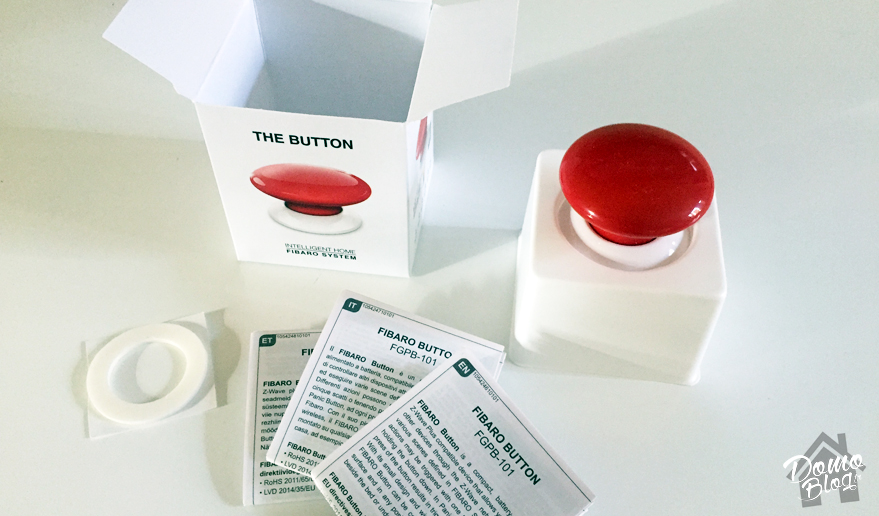

 Très petit et donc discret dans son mode panic, caché sous un comptoir de magasin par exemple. Il est disponible en huit couleurs, rouge, noir, marron, jaune, orange, vert, bleu et blanc, cette dernière couleur permet alors de customiser son bouton avec des feutres de couleur!
Très petit et donc discret dans son mode panic, caché sous un comptoir de magasin par exemple. Il est disponible en huit couleurs, rouge, noir, marron, jaune, orange, vert, bleu et blanc, cette dernière couleur permet alors de customiser son bouton avec des feutres de couleur!




























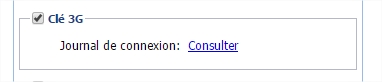
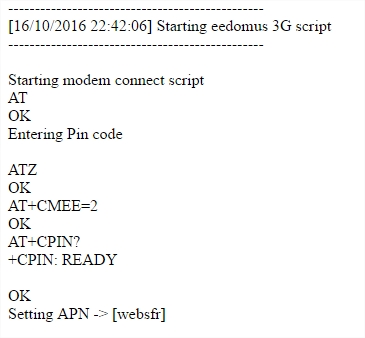







 tuto à venir sur le blog #code #domotique #iot #node #raspberry hack #amazon #dash
tuto à venir sur le blog #code #domotique #iot #node #raspberry hack #amazon #dash (@domoblog) le
(@domoblog) le 





 tuto à venir sur le blog #code #domotique #iot #node #raspberry hack #amazon #dash
tuto à venir sur le blog #code #domotique #iot #node #raspberry hack #amazon #dash (@domoblog) le
(@domoblog) le 
 Partons du principe que vous avez terminé
Partons du principe que vous avez terminé 






